自己的U盘插在带病毒的电脑中之后不能正常使用了,换了几台电脑都格式化不了。偶然想起好多年前网上下载过这款小工具,通过这个小工具基本处于报废的U盘居然可以读出来,再然后使用小工具进行修复之后处于不能格式化的U盘复活了,现分享给有需要的朋友。为了方便我就直接复制功能介绍了。
USBoot(u盘启动盘制作工具)功能介绍
- 引导处理、仅进行引导处理,不格式化磁盘。
- HDD模式、按硬盘分区并进行格式化。
- ZIP模式、仿真ZIP盘进行格式化。
- 用0重置参数、用0清除U盘关键数据。
- 用1重置参数、用1清除U盘关键数据。
- 备份到文件、将U盘内容备份为文件。
- 从文件恢复、从文件恢复U盘内容。
- 导出重要扇、将U盘重要扇区导出供分析。
USBoot(u盘启动盘制作工具)软件特色
- usboot 操作方便,多有的项目都有导航。
- 通过简单的设置就能帮助你设置U盘启动盘。
- usboot 提供引导功能,可以根据系统的提示完成操作。
- usboot (U盘启动盘制作工具)软件体积小巧,不占用内容。
- usboot (U盘启动盘制作工具)可以将U盘的数据进行备份和恢复。
USBoot(u盘启动盘制作工具)使用方法
准备一个可以格式化的U盘。
1、首先需要将U盘插在电脑上,然后在弹出的选择U盘列表处选中(选中自己的U盘哦)。

2、在此确认选中格式化的是U盘而非硬盘,否则会导致硬盘数据全部丢失。然后根据图中指示选择“点击此处选择工作模式”——【zip模式】。

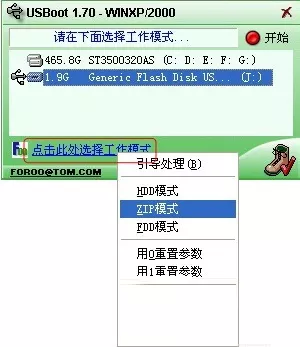
3、选择【开始】
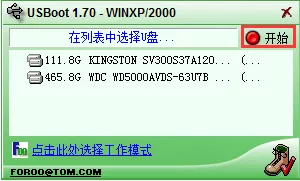
4、选择【确定】
5、选择【否】
6、请拔下U盘。

7、插入U盘。

8、最后,USBoot u盘启动盘制作成功,取走U盘;
下载地址
蓝奏云:https://www.lanzoux.com/i3BQ0ew9fje


提取密码多少啊